Satu atau beberapa argumen yang ditentukan tidak valid. Kesalahan penjadwal tugas. Ini adalah kesalahan umum yang dapat terjadi saat menjadwalkan tugas di Penjadwal Tugas Windows. Ada beberapa hal yang dapat menyebabkan kesalahan ini, tetapi penyebab paling umum adalah tugas tidak dikonfigurasi dengan benar. Untuk memperbaiki kesalahan ini, Anda perlu memastikan bahwa tugas dikonfigurasi dengan benar. Hal pertama yang perlu Anda periksa adalah pemicu tugas. Pastikan pemicu dikonfigurasi dengan benar. Jika pemicu tidak dikonfigurasi dengan benar, tugas tidak akan berjalan. Hal berikutnya yang perlu Anda periksa adalah tindakan tugas. Pastikan tindakan dikonfigurasi dengan benar. Jika tindakan tidak dikonfigurasi dengan benar, tugas tidak akan berjalan. Terakhir, Anda perlu memeriksa kondisi tugas. Pastikan kondisi dikonfigurasi dengan benar. Jika kondisi tidak dikonfigurasi dengan benar, tugas tidak akan berjalan. Setelah Anda memeriksa semua pengaturan tugas, Anda seharusnya dapat menjadwalkan tugas tanpa masalah.
ikon taskbar windows 10 center
Anda bisa mendapatkan Penjadwal Tugas pesan eror Satu atau beberapa argumen yang ditentukan tidak valid jika Anda telah membuat tugas terjadwal otomatis, tugas tersebut seharusnya berfungsi, atau Anda telah menetapkan beberapa ketentuan lain, tetapi tidak berfungsi saat Anda masuk ke komputer Windows 11 atau Windows 10. Posting ini memberikan solusi yang dapat diterapkan untuk masalah tersebut.

Terjadi kesalahan untuk tugas [nama tugas]. Pesan kesalahan: Satu atau beberapa argumen yang ditentukan tidak valid.
Ketika kesalahan ini terjadi pada sistem Anda, itu berarti penjadwal tugas kehilangan argumen yang diperlukan untuk menyelesaikan tugas. Ini mungkin karena kebijakan grup tertentu yang berlaku atau kesalahan konfigurasi tugas.
Satu atau lebih argumen yang ditentukan tidak valid - Kesalahan Penjadwal Tugas
Jika Anda menerima Satu atau beberapa argumen yang ditentukan tidak valid kesalahan saat tugas terjadwal gagal dijalankan pada perangkat Windows 11/10 Anda, Anda dapat mencoba solusi yang kami rekomendasikan di bawah ini tanpa langkah khusus dan lihat apakah itu membantu Anda memperbaiki masalah pada sistem Anda.
- Periksa apakah argumen tugas sudah benar
- Periksa Layanan Penjadwal Tugas
- Tetapkan izin yang sesuai untuk tugas tersebut
- Buat akun pengguna baru
- Lakukan pemulihan sistem
Mari kita lihat sekilas deskripsi solusi yang terdaftar.
1] Periksa apakah argumen tugas sudah benar.
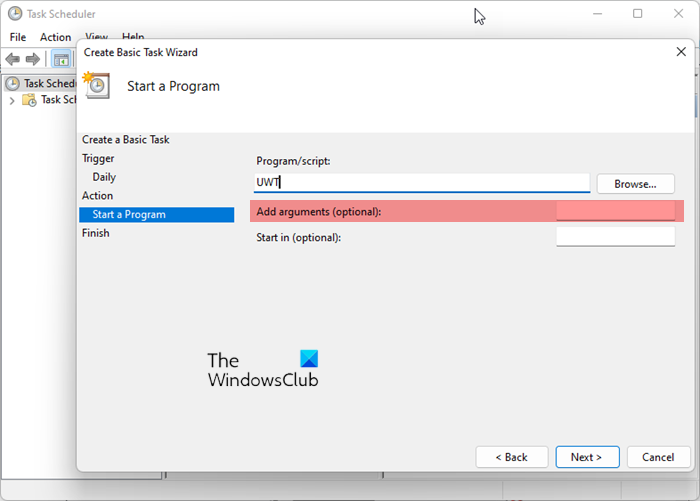
- Buka Penjadwal Tugas
- Klik tindakan
- Pilih 'Buat tugas sederhana'.
- Di bawah Tindakan > Jalankan Program, pastikan argumen yang ditentukan valid.
Membaca : Cara menunda tugas terjadwal di Penjadwal Tugas
2] Periksa Layanan Penjadwal Tugas
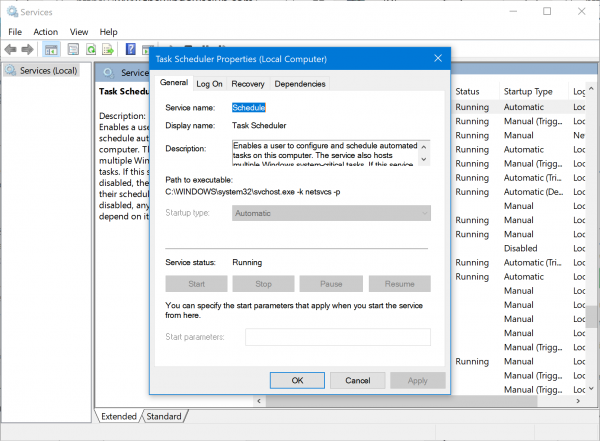
Layanan Penjadwal Tugas memungkinkan Anda menjalankan tugas otomatis di komputer. Dengan layanan ini, Anda dapat menjadwalkan program apa pun untuk dijalankan kapan saja atau saat peristiwa tertentu terjadi. Penjadwal Tugas melacak kriteria waktu atau peristiwa yang Anda pilih, lalu menjalankan tugas saat kriteria tersebut terpenuhi. Jadi pada dasarnya, jika layanan ini tidak aktif dan berjalan, mungkin dinonaktifkan pada perangkat Anda karena satu dan lain alasan karena layanan diatur untuk memulai secara otomatis secara default - maka Anda mungkin menghadapi masalah yang dimaksud.
Untuk memeriksa dan memastikan Layanan Penjadwal Tugas aktif dan berjalan, lakukan hal berikut:
appvshnotify
- Pastikan Anda masuk sebagai administrator di PC Windows 11/10 Anda.
- Tekan Tombol Windows + R untuk memunculkan kotak dialog Run.
- Di kotak dialog Jalankan, ketik layanan.msc dan tekan Enter untuk membuka layanan.
- Di jendela Layanan, gulir dan temukan Penjadwal Tugas penyediaan layanan.
- Klik dua kali entri untuk mengedit propertinya.
- Di jendela properti, klik dropdown Jenis peluncuran dan pilih mobil .
- Kemudian pastikan layanan berjalan dengan mengklik tombol Mulai tombol jika tidak berwarna abu-abu.
- Klik Menerapkan > BAGUS untuk menyimpan perubahan.
- Mulai ulang PC Anda.
Jika masalah berlanjut, coba solusi berikutnya.
3] Tetapkan izin yang benar untuk tugas tersebut.
Seperti yang sudah disebutkan, kesalahan ini juga bisa terkait dengan izin. Penjadwal Tugas memiliki pengaturan keamanan yang memungkinkan Anda menggunakan grup tertentu untuk menjalankan tugas. Jadi, jika tugas tidak memiliki izin yang benar, Anda akan mendapatkan kesalahan ini.
Untuk menetapkan izin yang benar ke suatu tugas, Anda perlu mengubah grup menjadi SISTEM untuk meningkatkan izin pada tugas tersebut. Untuk melakukannya, ikuti petunjuk di bawah ini:
- Tekan Tombol Windows + R tombol untuk membuka kotak dialog Jalankan.
- Di kotak dialog Jalankan, ketik taskchd.msc dan tekan Enter untuk membuka Penjadwal Tugas.
- Di panel kiri Penjadwal Tugas, perluas Perpustakaan Penjadwal Tugas .
- Sekarang pilih folder yang berisi tugas yang menyebabkan kesalahan.
- Di panel tengah folder yang terbuka, klik kanan tugas dan pilih Karakteristik .
- Di jendela properti tugas, klik Umum tab
- Di bawah Pilihan Keamanan , Tekan Ubah pengguna atau grup .
- DI DALAM Pilih pengguna atau grup kotak dialog, klik Canggih .
- Di jendela Lanjutan, klik Cari sekarang dan dari nama pengguna yang terdaftar pilih SISTEM .
- Klik BAGUS.
- Klik BAGUS lagi untuk berhasil menambahkan nama pengguna ke tugas yang ditentukan.
- Sekarang periksa Jalankan terlepas dari apakah pengguna masuk atau tidak pilihan.
- Klik BAGUS untuk menyimpan perubahan.
- Hidupkan Kembali komputer Anda.
Tugas sekarang harus berjalan tanpa masalah. Jika tidak, coba solusi berikutnya.
Membaca : Cara menjadwalkan file batch agar berjalan secara otomatis
4] Buat akun pengguna baru
Sebelum Anda mencoba ini, untuk mengesampingkan kemungkinan profil/akun rusak yang berpotensi mencegah pengguna yang masuk melakukan tugas tertentu, Anda mungkin ingin menghapus tugas terjadwal dan kemudian membuat ulang tugas dan melihat apakah tugas tersebut dapat sekarang berjalan sesuai jadwal. Jika tidak, cukup buat akun pengguna atau administrator lokal baru, masuk ke akun baru, buat tugas lagi. jika tugas berjalan dengan sukses di bawah akun baru ini, Anda dapat mentransfer file/data Anda dari akun lama ke akun baru.
Jika tidak demikian, tetapi masalah masih belum teratasi, Anda dapat mencoba solusi berikutnya.
5] Lakukan Pemulihan Sistem
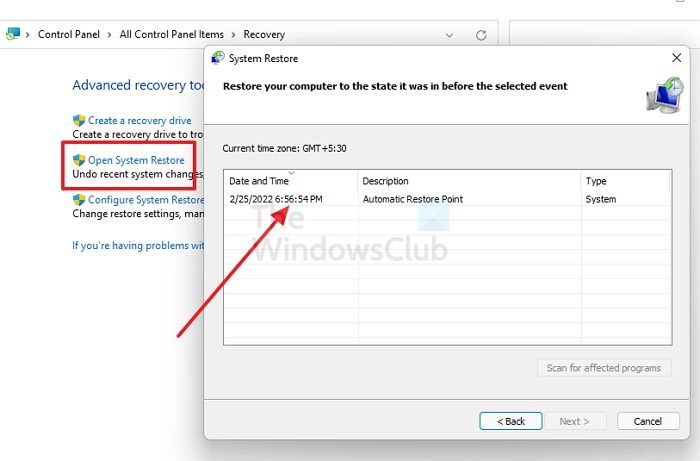
jendela editor registri 10
Sebagai upaya terakhir, jika tugas berjalan sebelumnya tanpa masalah, kemungkinan beberapa perubahan telah dilakukan pada sistem Anda, seperti pembaruan sistem. pembaruan driver atau perangkat lunak yang mungkin telah merusak Penjadwal Tugas dan karenanya mencegah tugas terjadwal berjalan. Dalam hal ini, solusi yang dapat diterapkan adalah melakukan pemulihan sistem untuk mengembalikan sistem Anda ke periode tertentu saat Anda yakin bahwa tugas tersebut berjalan normal.
Itu saja!
aplikasi suara keyboard
Posting terkait : Penjadwal Tugas tidak menjalankan atau menjalankan program
Apa itu Kesalahan 0x1 di Penjadwal Tugas?
Penjadwal Tugas menjalankan kesalahan terakhir 0x1 sebagian besar disebabkan oleh masalah hak istimewa. Misalnya, pengguna tidak memiliki hak istimewa yang memadai untuk melakukan tugas di lokasi yang ditentukan, atau proses tidak dapat menemukan file karena alasan tertentu.
Bagaimana cara mengubah nama pengguna di Penjadwal Tugas?
Sorot nama tugas terjadwal yang ingin Anda edit, klik Mengajukan menu > Karakteristik dan pilih Tugas masuk lari seperti masukkan nama akun yang anda gunakan. Klik Atur Kata Sandi, lalu masukkan kata sandi akun pengguna di bidang Kata Sandi dan Konfirmasi Kata Sandi. Klik BAGUS .
Apa itu 'Jalankan dengan hak istimewa tertinggi' di Penjadwal Tugas?
Di penjadwal tugas Jalankan dengan hak istimewa tertinggi Opsi ini pada dasarnya memberikan hak istimewa administrator untuk tugas dengan cara yang sama seperti yang dilakukan oleh prompt Kontrol Akun Pengguna (UAC). Jika Anda berencana menggunakan ini untuk tujuan administratif, Anda mungkin ingin mengaktifkan opsi ini.
Membaca : Buat pintasan yang ditinggikan untuk meluncurkan program: lewati prompt UAC
Apakah Schtasks.exe adalah virus?
Tidak. Schtasks.exe sebenarnya adalah proses sistem Windows aman yang disebut Alat Konfigurasi Penjadwal Tugas . Alat ini memungkinkan Anda menjadwalkan program, tugas, atau skrip apa pun untuk dijalankan pada waktu yang ditentukan. Anda juga dapat menjadwalkan tugas untuk dijalankan setiap hari, mingguan, bulanan, dan lainnya. Alat ini memungkinkan Anda untuk menambah dan mengedit tugas dari lokasi pusat.















